Kako shraniti črke iz Outlooka
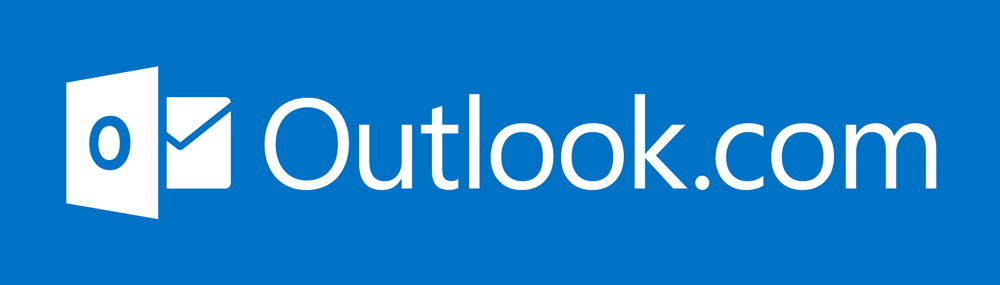
- 2536
- 589
- Omar Watsica
Program Microsoft Outlook je zelo priljubljeno orodje za delo in organiziranje e -poštnih sporočil. Izvaja številne koristne funkcije, ki vam bodo pomagale bolj produktivno in učinkovito delo s pošto. Outluk izvaja izjemno koristno priložnost - shraniti poštna sporočila v datoteke, v primeru izgube pisanja ali dostopa do škatle. In tako lahko obnovite potrebno e -poštno sporočilo iz ohranjenega TXT. To je še posebej koristno, kadar se tako neprijetna situacija pojavi z zelo pomembnimi delovnimi e -poštnimi sporočili. V tem članku bomo podrobno upoštevali, kako shraniti črke iz Outlooka. Ugotovimo. Pojdi!
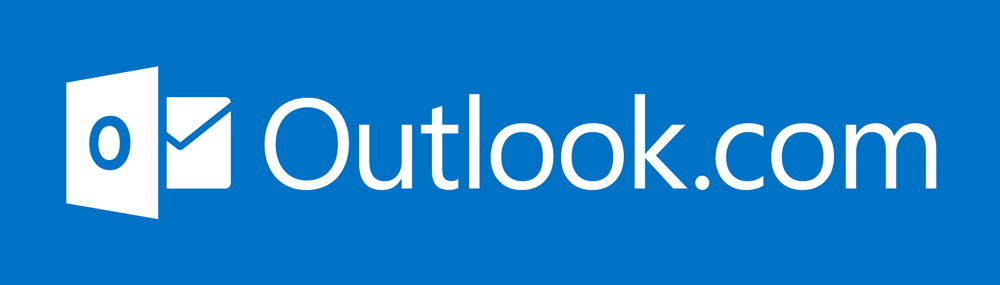
Microsoft Outlook je eden najbolj priljubljenih in priročnih programov za operativno delo z E -Mail
Pretvorba poštnega sporočila v navadno besedilno obliko je zelo preprosto. Najprej morate izbrati e -poštna sporočila, da shranite. Nato pojdite v meni "Datoteka" in kliknite "Shrani kako". Navedite "samo besedilo". Pritisnite gumb "Shrani". Pripravljen.
Tudi v Microsoft Outlooku obstaja funkcija, ki omogoča shranjevanje ne samo črk, ampak tudi priložene vsebine. Imenuje se "izvoz sporočila". To funkcijo najdete v orodni vrstici Outluk. Prednost te metode je, da obstaja širok izbor formatov, v katerih lahko shranite poštna sporočila. Izvoz sporočil omogoča tudi izvoz celotnih map.
Kako uporabiti izvoz sporočil? Najprej izberite eno ali več sporočil/map. Nato določite obliko in izberite možnost izvoza (v txt, datoteke, ime, stiskanje odhodne datoteke). Kliknite gumb "Izvozi".
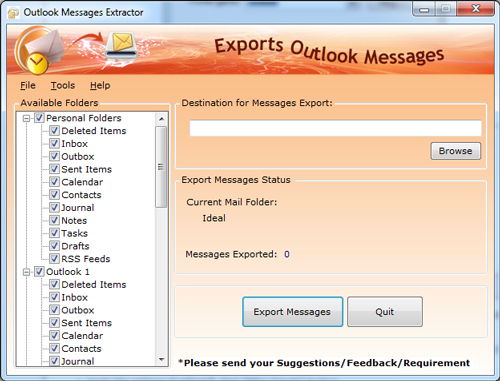
Obstaja še en preprost način za pretvorbo v Outluok. Sestavljen je v uporabi programa pretvornika tretjih strank Total Outlook. Naredi popolnoma isto, kar je bilo zgoraj, le njena uporaba za nekatere uporabnike se bo zdela bolj jasna in očitna. Ogromna prednost te pripomočke je možnost pretvorbe skoraj neomejene količine poštnih sporočil.
Uporaba tega pripomočka je zelo preprosta. Najprej ga zaženite in nato označite potrebna e -poštna sporočila ali mape. Navedite želeno obliko. Vnesite ime, nastavite polja in druge parametre. Vzemite zavihek »Start Convertional« in kliknite gumb »Start«. Pripravljen. Lahko uživate v rezultatu.
Zdaj veste, kako prihraniti črke iz Outluk v računalniku, ko ga ponovno namestite ali iz drugih razlogov. V komentarjih zapišite, ali vam je ta članek pomagal razumeti težavo in vprašajte, ali nekatere točke ostanejo nerazumljive.
- « Namestitev in konfiguracija različnih različic sistema Windows Server
- Sinhronizacija koledarjev tretjih strank z Outlookom »

